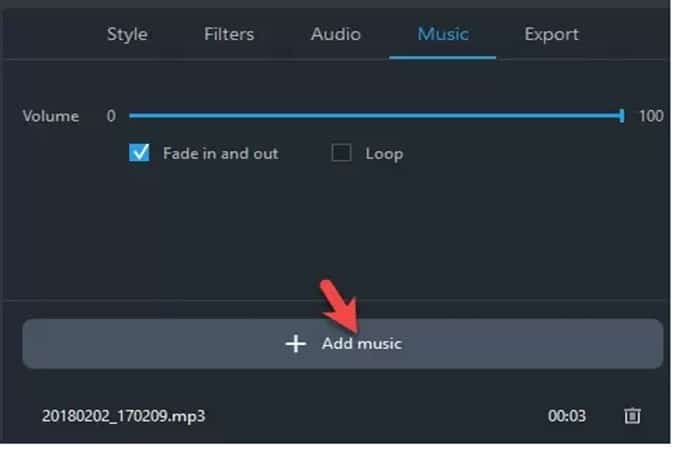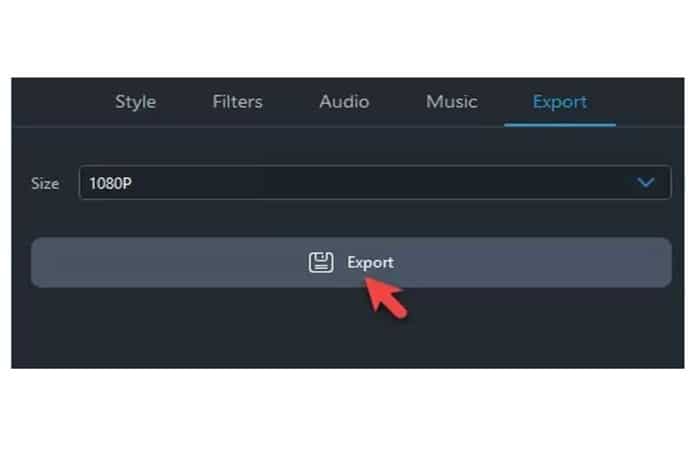¿Quieres saber cómo reproducir varios videos a la vez? En esta publicación te enseñaremos cómo reproducir varios videos a la vez, y tanto el reproductor de video uno al lado del otro como el creador de videos de múltiples pantallas se presentarán de acuerdo con diferentes escenarios. Te invitamos a seguir leyendo y conozca más.
Después de capturar una historia o escena a través de diferentes ángulos o dispositivos, es posible que desee reproducir esos clips simultáneamente para ver todos los detalles y elegir el que captura mejor la escena, o simplemente hacer una evaluación dinámica.
Hay varias formas efectivas de reproducir varios videos simultáneamente, como se muestra a continuación. Profundicemos en cada forma respectivamente.
Video Maker de múltiples pantallas
WonderFox HD Video Converter Factory Pro te ayuda a crear un efecto dinámico de pantalla dividida y muestra dos o tres clips de video en una pantalla vertical u horizontalmente.
De esta manera, puede reproducir varios videos a la vez sin necesidad de realizar más configuraciones e incluso convertir el video a YouTube, Facebook, Vimeo, Dailymotion y otros formatos compatibles con la plataforma para cargar.
Ahora, veamos las formas de reproducir varios videos a la vez:
Aquí puedes leer sobre: Cómo Subir Videos A Twitch En Tu Computadora
Parte 1. Cómo reproducir varios videos a la vez con VLC Media Player
El conocido reproductor multimedia VLC ofrece la función de reproducción sincronizada de videos. Es la opción más utilizada para corregir cómo reproducir dos videos al mismo tiempo, ya que VLC presenta una operación fácil y factible y es gratuito. Si ha instalado el reproductor multimedia VLC en su escritorio, sigue los pasos a continuación:
- Paso 1. Dirígete a Medios > Abrir varios archivos en la barra de menú.
- Paso 2. Aparece un cuadro de diálogo Abrir medios. Haz clic en el botón + Agregar y selecciona el primer video que quieres reproducir.
- Paso 3. Marca la casilla Mostrar más opciones, luego marca la casilla Reproducir otro medio simultáneamente.
- Paso 4. Haz clic en el botón Examinar. Y aparece un nuevo cuadro de diálogo Abrir medios.
- Paso 5. Dirígete a +Agregar, importa el segundo videoclip de destino y haz clic en Seleccionar.
- Paso 6. Haz clic en Los dos videos se reproducirán al mismo tiempo y solo estará disponible una ventana de control, en la que podrá detener, pausar y controlar la reproducción de los dos videos de forma sincrónica.
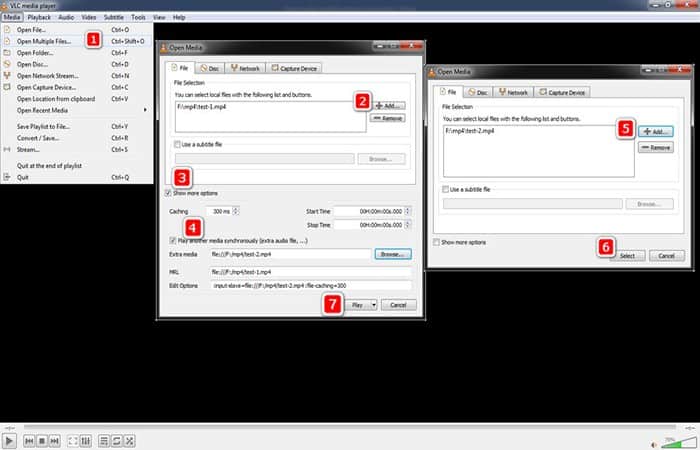
NOTA: Los pasos anteriores son para reproducir dos videos uno al lado del otro en el reproductor multimedia VLC. Si necesita reproducir más videos al mismo tiempo, sigue este paso:
- Paso 7: Después de agregar el segundo video al reproductor multimedia VLC, hay una cadena de texto en el cuadro Opciones de edición.
Por ejemplo:
input-slave=file:///F:/mp4/test-1.mp4 :file-caching=300
- Paso 8: Después de la información de la ruta del archivo, escriba #, luego la información de la ruta del tercer video:
Por ejemplo:
input-slave=file:///F:/mp4/test-1.mp4 :file-caching=300#file:///F:/mp4/test-2.mp4 :file-caching=300
- Paso 9: Por último, presiona Reproducir.
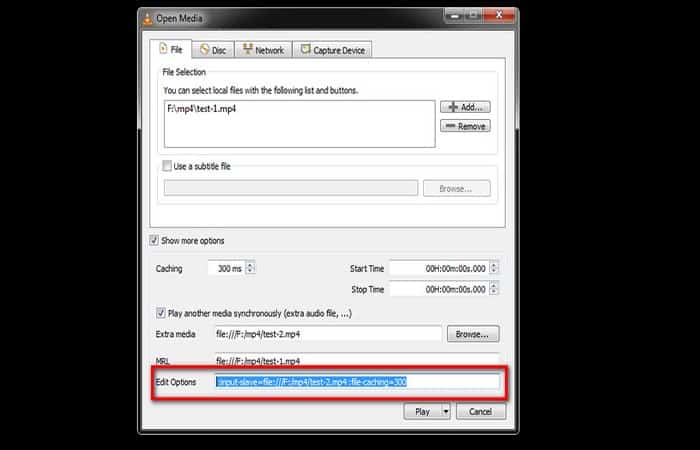
Se trata de cómo reproducir dos videos al mismo tiempo o más videos simultáneamente en el reproductor multimedia VLC, que teóricamente funciona en todas las versiones recientes de VLC.
Debe decirse que, durante la prueba, probé diferentes videos y descubrí que para dos videos que poseen parámetros de video totalmente diferentes, incluida la duración, la resolución, la tasa de bits, etc., la función de reproducción en paralelo no siempre funciona.
Por lo tanto, será mejor que reproduzca dos o más videos que tengan parámetros similares en el reproductor multimedia VLC.
Además de eso, si esperas más opciones de ajuste o una operación de reproducción fluida, un reproductor de videos múltiples dedicado puede ser una mejor opción, aunque generalmente no son gratuitos para funciones adicionales. Y Awesome Video Player ( http://www.awesomevideoplayer.com/ ) es una buena apuesta para esta tarea.
Parte 2. Cómo reproducir varios videos simultáneamente aplicando el efecto de pantalla múltiple
Otra forma infalible de reproducir dos videos simultáneamente o más es crear un video de múltiples pantallas. Por lo tanto, puedes mantener los clips de video separados y obtener un video de múltiples pantallas en el que se mostrarán todos los clips de video que desea ver.
No tiene que configurar las opciones de reproducción cada vez que quieras ver estos clips, como también lo demuestra la parte 1. Para este propósito, debes usar un editor de video de pantalla dividida y WonderFox HD Video Converter Factory Pro es nuestra recomendación.
Este software proporciona seis plantillas de pantalla dividida con soporte para crear videos uno al lado del otropantallas horizontales y verticales, 2 pantallas divididas, 3 pantallas divididas, etc. La siguiente parte es cómo reproducir dos videos al mismo tiempo con la ayuda de HD Video Converter Factory Pro.
Parte 3. Guía fácil sobre cómo reproducir dos videos a la vez mediante la aplicación del efecto de pantalla dividida
Antes del comienzo, por favor debes Descarga gratis el software en tu PC.
- Paso 1. Abre el Video Maker de pantalla dividida
- Paso 2: Ejecute HD Video Converter Factory Pro, selecciona Toolbox en la ventana de inicio y, a continuación, elija Split-screen Video Maker.
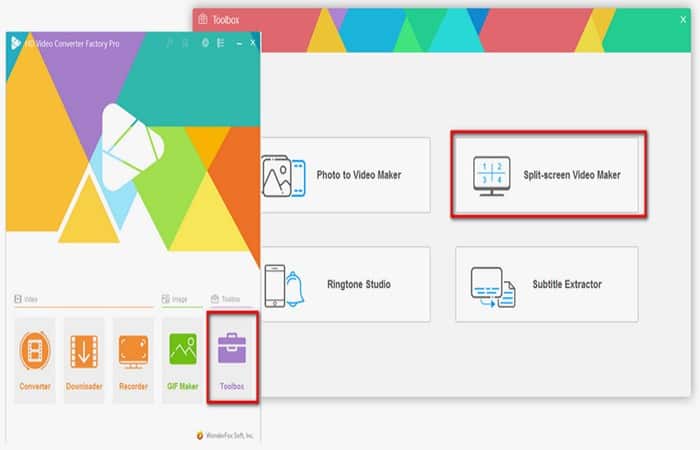
- Paso 3. Crea un video de pantalla dividida
- Paso 4: Primero elige un marco de pantalla dividida. HD Video Converter Factory Pro admite la creación de un video de pantalla dividida con 2 clips y 3 clips mostrados.
- Paso 5: Luego, presiona Agregar video 1, Agregar video 2 o Agregar video 3 respectivamente e importa el clip correspondiente. El reproductor de vista previa derecho mostrará el efecto de salida de forma sincrónica.
NOTA: Puedes elegir una pista de audio de los clips importados o silenciar el video, configurar la calidad de salida de 720p a 1080p. La relación de aspecto de salida y la relación de fotogramas también se mostrarán debajo del reproductor de video.
- Paso 6. Exporta el video de pantalla dividida
- Paso 7: Presiona el botón triangular y especifica la ruta para guardar el video exportado. Finalmente, haz clic en Crear video.
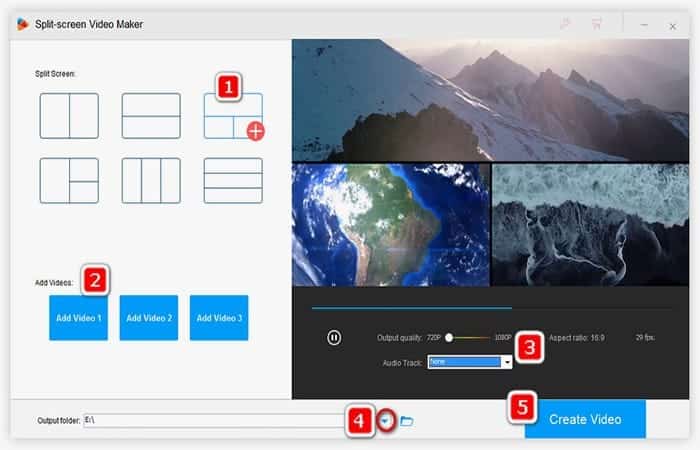
Reproductores multimedia gratuitos para reproducir varios videos a la vez o simultáneamente
En esta parte del artículo te mostraremos qué reproductores multimedia pueden reproducir varios videos a la vez o simultáneamente. Comencemos diciendo que hay tantos reproductores multimedia disponibles para diferentes plataformas.
Generalmente, podemos ver un solo video a la vez. Pero, ¿qué dirás si alguien te pide un reproductor que pueda reproducir varios videos simultáneamente? Si no tienes idea acerca de un reproductor de este tipo, debes leer esta parte del artículo que trata sobre algunos de esos reproductores multimedia gratuitos que pueden reproducir varios videos juntos.
Aquí hay una lista de 5 reproductores multimedia que pueden reproducir varios videos a la vez. Estos son:
- Awesome Video Player
- AK player
- VLC Player
- Media Player Classic
- y KMPlayer
De estos cinco reproductores multimedia, Awesome Video Player reproduce varios videos en una sola instancia, mientras que otros abren varios videos en diferentes instancias.
Algunos reproductores multimedia reproducen varios videos con unos pocos clics, mientras que otros requieren que se realicen algunos cambios en su configuración. Entonces, veamos brevemente cómo se pueden ver múltiples videos usando estos reproductores multimedia.
1. Impresionante reproductor de video (Awesome Video Player

Awesome Video Player es el que puede reproducir múltiples videos en una sola ventana. Puede ver hasta 16 videos a la vez. Este es realmente un reproductor increíble, puede reproducir varios videos en una sola ventana. Lo único que tiene que hacer es «Arrastrar y soltar», lo que significa que simplemente puede agregar videos al reproductor mediante el método «Arrastrar y soltar».
Admite una amplia gama de formatos de archivos multimedia como:
- mp4
- 3gp
- Avi
- Mkv
- Flv
- Wmv
- m4v
- mov
- vob
- mpg
- mpg2
- webm
- rmvb
- m2v
- mp4v
- mts
- qt
- rm
- ts
- 3g2
- Ogv
- mp4v
- dat
- mpeg
- mpeg4
- mpeg2
- 264
- h264
- divx
- m2ts
- xvid
- 3gpp
- 3gp2
- tipos de archivos de audio, etc
Awesome Video Player tiene otras características, como una buena colección de teclas de acceso directo, te permite guardar todos los videos en una lista de reproducción y puedes disfrutar viéndolos en cualquier momento.
2. AK player
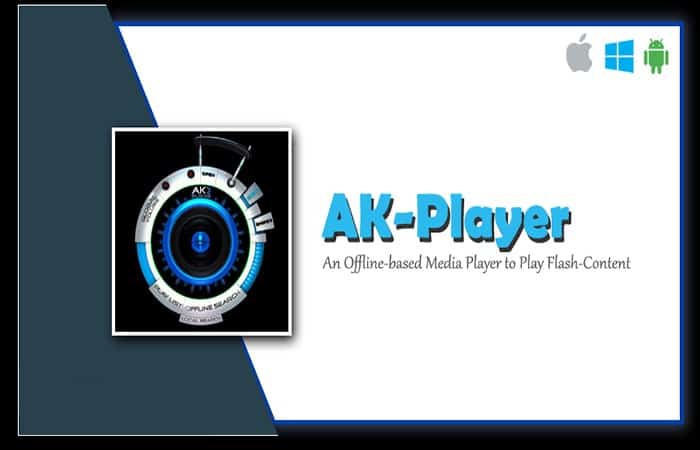
AK Player es un reproductor multimedia gratuito que puede reproducir varios videos simultáneamente, pero en múltiples instancias. Aunque reproduce videos en múltiples instancias, puede colocar las ventanas del reproductor una al lado de la otra y verlos al mismo tiempo.
El reproductor AK también tiene algunas buenas características además de reproducir varios videos, como:
- Tiene dos motores de reproducción multimedia que le permiten disfrutar de múltiples formatos de archivos multimedia.
- Crea una lista de reproducción inteligente.
- Puede buscar archivos multimedia desde carpetas y navegadores.
- Reanudar o restaurar la sesión en caso de cierre inesperado del reproductor.
3. VLC Player

Todos ustedes conocen muy bien VLC Media Player y sus muchas funciones. ¿Pero sabes que puedes reproducir varios videos simultáneamente en VLC? Sí, puede reproducir múltiples videos pero en múltiples instancias. Solo necesitas cambiar algunas configuraciones y puede disfrutar de esta función.
Veamos cómo reproducir varios videos en VLC Player:
Puedes disfrutar de varios videos a la vez o simultáneamente usando el reproductor VLC haciendo algunos cambios en la configuración. Sigue estos pasos:
- Paso 1: Abre el reproductor VLC.
- Paso 2: Haz clic en Herramientas.
- Paso 3: Preferencias abiertas.

- Paso 4: Desmarca la opción «Usar solo una instancia cuando se inicie desde el administrador de archivos» y guarda los cambios.
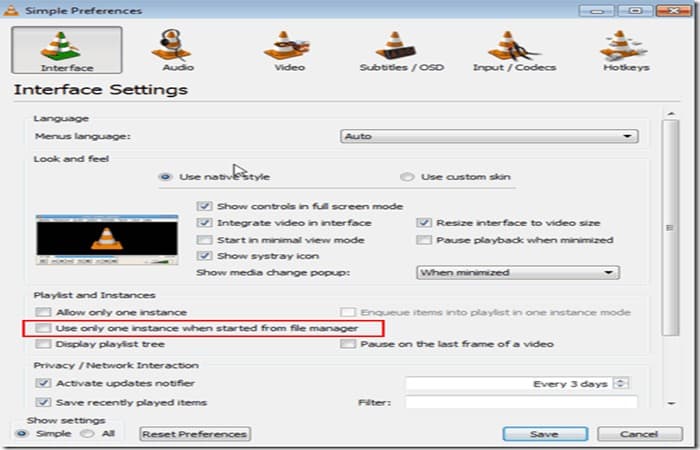
- Paso 5: Después de permitir que el reproductor tenga varias instancias, puedes abrir varios videos y verlos al mismo tiempo.
4. Media Player Classic

Media Player Classic es un reproductor multimedia gratuito y ligero. Tiene características básicas como en VLC y otros reproductores multimedia. Admite casi todos los formatos, no necesita software de códec para audio y video, y se puede usar para reproducir DVD, SVCD y VCD. Además de estas características, puede reproducir varios videos después de realizar algunos cambios en su configuración.
Aunque tiene un comportamiento errático (como si se bloqueara al reproducir archivos grandes), se puede usar para ver varios videos a la vez en varias instancias, como se muestra en la captura de pantalla anterior. Puede abrir varias instancias de video y colocarlas una al lado de la otra para disfrutar de varios videos juntos.
Para ver múltiples videos usando Media Player Classic, debes permitir múltiples videos en la opción de configuración. Veamos cómo habilitar Media Player Classic para reproducir varios videos siguiendo los pasos mencionados a continuación:
- Paso 1: Abra Media Player Classic.
- Paso 2: Haz clic en «Opción» en «Ver«.
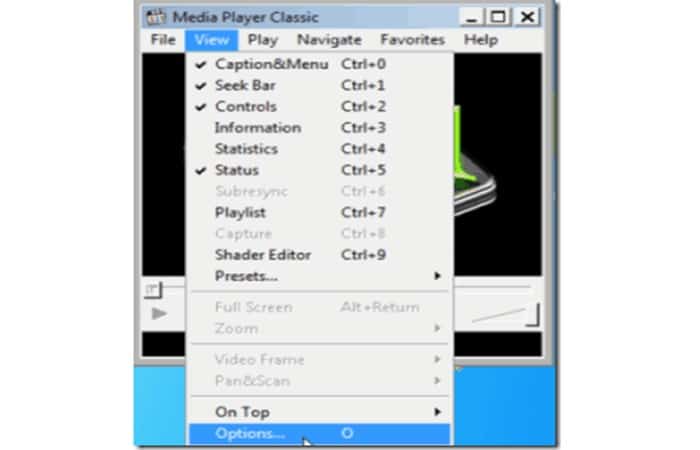
- Paso 3: Selecciona la opción » Abrir un nuevo reproductor para cada archivo multimedia reproducido » y aplica los cambios.
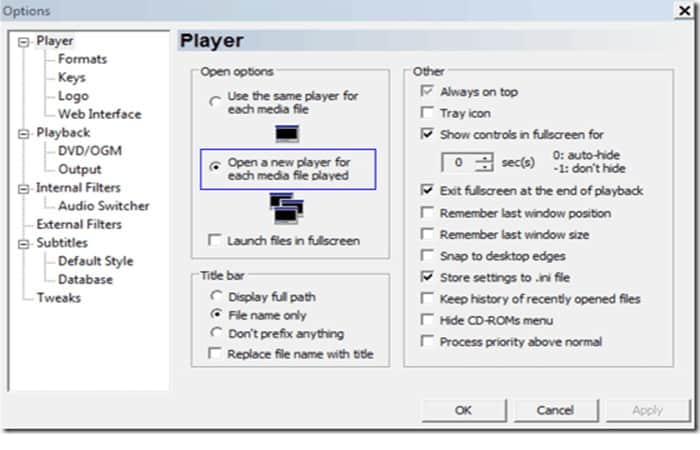
Ahora puedes disfrutar de tu lista de reproducción de videos a la vez en múltiples instancias.
5. KMPlayer

KMPlayer es otro reproductor multimedia popular y gratuito. Tiene algunas características avanzadas, incluidas todas las básicas, como la capacidad de reproducir archivos dañados y bloqueados, capturar capturas de pantalla, admite una amplia gama de formatos de medios, etc.
Además de estas características, KMPlayer es capaz de reproducir múltiples videos en diferentes instancias como se muestra en la captura de pantalla de arriba. Puedes reproducir varios videos a la vez usando KMPlayer siguiendo estos pasos:
- Paso 1: Abre KMPlayer.
- Paso 2: Pulsa la “tecla F2”. Aparecerá una ventana emergente como se muestra en la captura de pantalla.
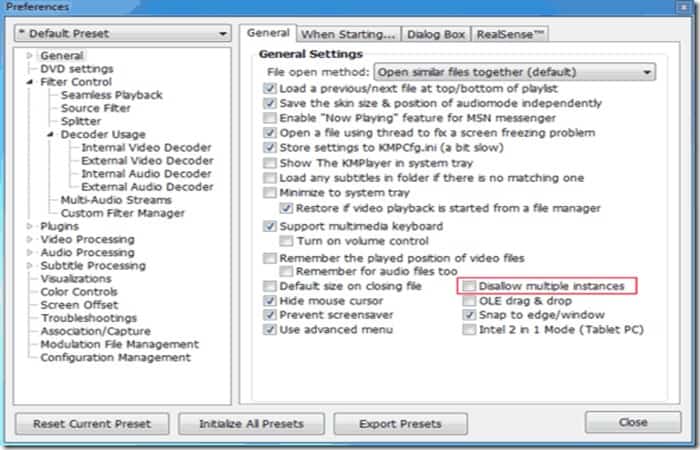
- Paso 3: Desmarca la opción «No permitir instancias múltiples» y cierra la ventana.
Ahora puedes ver fácilmente varios videos con un doble clic.
Estos son los 5 reproductores multimedia gratuitos que pueden reproducir varios videos simultáneamente. En lo que a mí respecta, el mejor reproductor multimedia para ver varios videos simultáneamente con mucha facilidad es Awesome Video Player.
Nuestra segunda opción sería AK Player. Nos gustó Awesome Video Player porque es fácil de usar y los videos se reproducen en una sola instancia. No es necesario abrir y ajustar varias instancias.
AK Player también es fácil de usar, Choice for ‘Engines’ hace que su uso sea versátil para diferentes medios y me gusta la forma en que comienza.
Otras formas de reproducir varios videos a la vez
Aquí encontrarás los programas que puedes usar para reproducir de 2 a 5 videos en varios estilos simultáneamente. Por favor, te invitamos a seguir con esta consulta a continuación:
Cómo reproducir varios videos a la vez o simultáneamente
- Recortar videos (opcional)
- Crear video collage (necesario)
El software que necesitas usar se llama Video Converter Studio . Es un programa de gestión de video multifuncional que tiene cinco herramientas que incluyen convertidor de video, descargador, grabador, creador de MV y divisor de pantalla.
Solo con esta herramienta, puede convertir videos a cualquier formato popular, editar videos recortando, recortando, girando, grabando video o audio con calidad HD y realizar muchas otras tareas de procesamiento de video. Es realmente un programa muy poderoso y tiene una interfaz intuitiva.
Puedes usarlo para reproducir múltiples videos sincronizados sin esfuerzo.
Recortar vídeos
Antes de comenzar a reproducir múltiples videos en una pantalla, será mejor que recorte los clips a la misma longitud. En este caso, puedes iniciar y detener la reproducción de los videos al mismo tiempo. Video Converter Studio puede ayudarlo a recortar videos de manera simple. Simplemente sigue las instrucciones que se muestran a continuación.
- Paso 1: Descarga e instala Video Converter Studio en tu computadora: Descargar
- Paso 2: Abre el programa, arrastra los archivos al panel izquierdo o haz clic en «Agregar archivos» para importar tus videos.
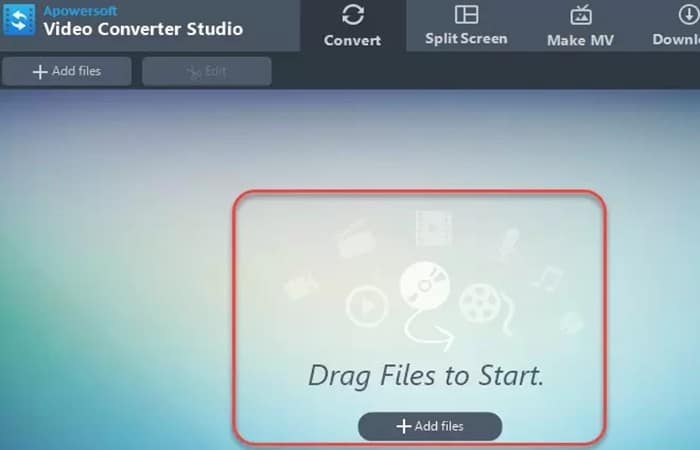
- Paso 3: Después de importar, haz clic en el botón «Editar» en la esquina superior derecha, luego serás dirigido a la ventana de edición.
- Paso 4: Haz clic en «Agregar marcador de recorte» y mueva el marcador de inicio y fin hacia la izquierda o hacia la derecha con el mouse para recortar la parte. Los marcadores verdes que se muestran en la línea de tiempo son las partes que desea conservar si elige «Mantener la sección seleccionada» en «Preferencias«. Posteriormente, haz clic en «Aceptar».
Crear collage de videos
- Paso 1: Haz clic en la segunda pestaña «Pantalla dividida«.
- Paso 2: Haz clic en el botón «+» que se muestra debajo de la línea de tiempo de reproducción para cargar uno de tus videoclips. Si quieres reproducir dos videos al mismo tiempo, selecciona el icono de dos pantallas en la pestaña «Estilo».Además, puede crear 3, 4 o 5 videos en una pantalla seleccionando los otros estilos.
- Paso 3: Haz clic en «+» para agregar más videoclips uno por uno.
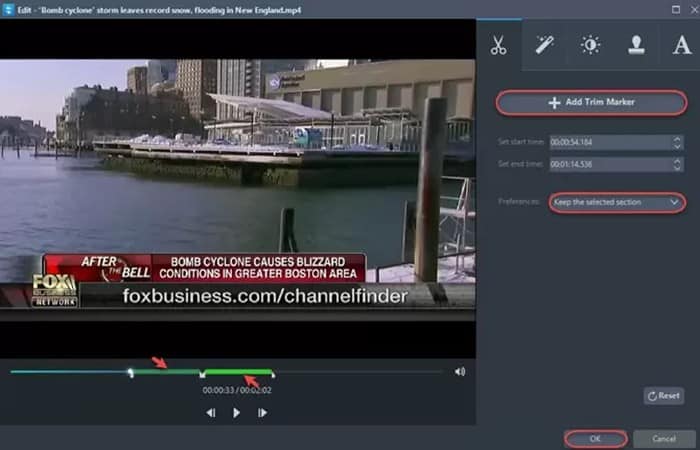
- Paso 4: Haz clic en la pestaña «Filtros» para agregar filtros a tus videos. Te proporciona muchos tipos de filtros, incluidos ninguno, sepia, blanco y negro, vértigo, viñeta, ruido RGB, etc. Es muy interesante agregar estos fantásticos filtros a tus videos.
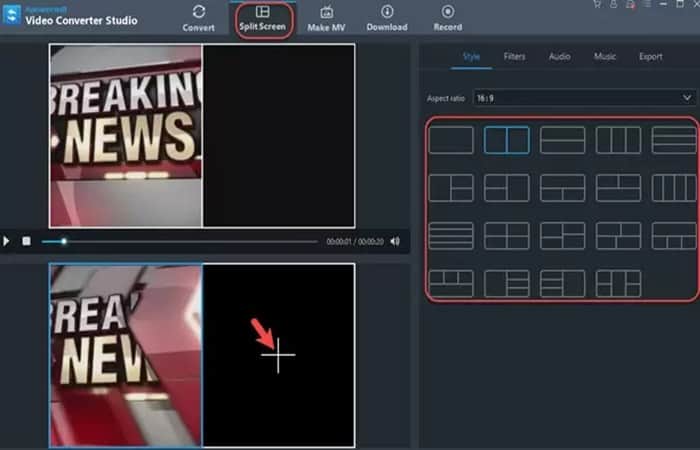
- Paso 5: Haz clic en la pestaña «Audio» y luego puedes configurar el volumen y elegir si el sonido aparece o desaparece en tus videos. Si quieres agregar música de fondo especial a los videos, haz clic en la pestaña «Música» > «Agregar música» para agregarla.
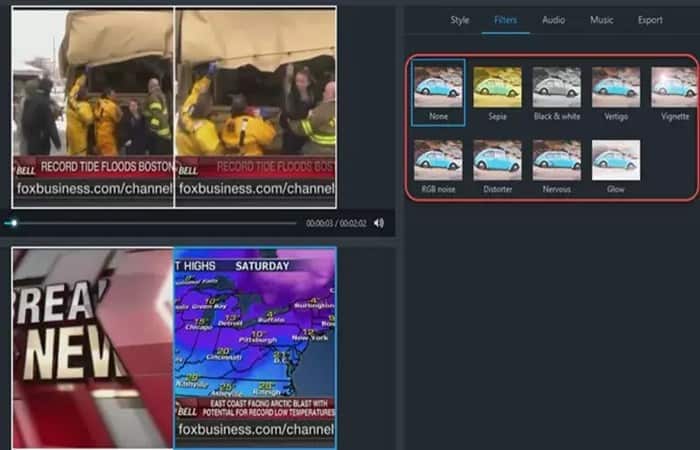
- Paso 6: Ahora haz clic en el botón «Reproducir» para reproducir varios videos al mismo tiempo.
- Paso 7: Haz clic en la pestaña «Exportar» y elige el tamaño como 1080P, 720P o 480P, luego, presiona el botón «Exportar» para guardar todos los videos en un solo video en tu computadora.
También te puede interesar leer sobre: Cómo Recortar Videos En Tiktok. 8 Métodos Para Cortar Videos Para Tiktok
Últimas palabras
Poner varios videos en una pantalla se aplica ampliamente en estos días, lo que no es solo para intenciones personales de visualización, sino que también se convierte en una forma moderna de disfrutar videos en las plataformas de redes sociales.
Además de usar un reproductor multimedia para reproducir videos simultáneamente, aplicar un efecto de pantalla dividida a sus videos puede lograr más resultados, mostrando una historia de una manera más dinámica y animada.
Según tus demandas reales, proporcionamos varias formas de reproducir varios videos a la vez.
Como puede ver, es muy fácil compartir tu interesante collage de videos con sus amigos usando Video Converter Studio. Aunque hay otros tipos de reproductores de video que están disponibles para reproducir varios videos simultáneamente, solo reproducen cada video en una ventana individual.
Es decir, solo te permiten reproducir los videos repitiendo la apertura del reproductor de video. Y no puede guardar el collage de video en un solo video. Sin embargo, Video Converter Studio no tiene controles individuales para que pueda reproducir, pausar o reenviar fotogramas de archivos individuales. Actualmente, le ofrece un control de reproducción de video.
En general, sería una buena opción si necesitas jugar, comparar los videos en una pantalla o compartir el collage de videos en sitios web de redes sociales. Esperamos haberte ayudado con esta información.
Me llamo Javier Chirinos y soy un apasionado de la tecnología. Desde que tengo uso de razón me aficioné a los ordenadores y los videojuegos y esa afición terminó en un trabajo.
Llevo más de 15 años publicando sobre tecnología y gadgets en Internet, especialmente en mundobytes.com
También soy experto en comunicación y marketing online y tengo conocimientos en desarrollo en WordPress.